Privzeta velikost kazalcev miške v OS X mora omogočati, da so vidni v večini primerov, vendar lahko pride do nekaterih primerov, v katerih je kazalec težko najti. Na primer, če morate zatemniti zaslon, je težko najti kazalec; in včasih se lahko izbirni kazalci, kot so tisti za vnos besedila ali križec, izgubijo med teksturami slik na zaslonu.
To je še posebej res mogoče pri uporabi projektorjev in zaslonov velikega formata, kjer je težko najti relativno majhen kazalec.
Medtem ko lahko s kurzorjem najdete kazalček, ki ga premikate po zaslonu, ali pa ga približujete kot kot referenčne lokacije, se v OS X na voljo tudi druge možnosti, ki preprečujejo, da bi jih izgubili. .

Ena od klasičnih možnosti za lokacijo kazalca so poti miške, kjer bo majhen odtis oblike kurzorja sledil na zaslonu. Apple je imel v Mac OS takšno možnost, vendar je ne vključuje več (čeprav nadomestne rešitve tretjih oseb, kot je HotMouse, nekoliko zapolnijo to vrzel); vendar pa ima možnost, da kurzor poveča, kar lahko, če se uporabi tudi v rahlem zmernosti, bistveno vpliva na njegovo vidnost.
To storite tako, da odprete nastavitve sistema za dostopnost, kar lahko storite tako, da odprete sistemske nastavitve ali pa pritisnete Option-Command-F5 in nato kliknete gumb Nastavitve v prikazanem oknu.
V nastavitvah za dostopnost kliknite razdelek Prikaz in videli boste možnost drsnika za velikost kazalca; Tukaj lahko povečate kazalec do 4x privzeto širino in višino. Medtem ko je v večini primerov največja velikost verjetno pretirana, lahko s povečanjem velikosti med 0, 5 in 1 oznako (približno 25 do 50 odstotkov večjo od običajne) kazalec postane veliko bolj opazen.
Čeprav je kazalec večji, to ne bo vplivalo na njegovo natančnost. Kazalec bi moral še vedno delovati na podlagi posamezne piksle in vam omogočati, da izberete elemente in jih premaknete, kot bi to storili z manjšim kazalcem.

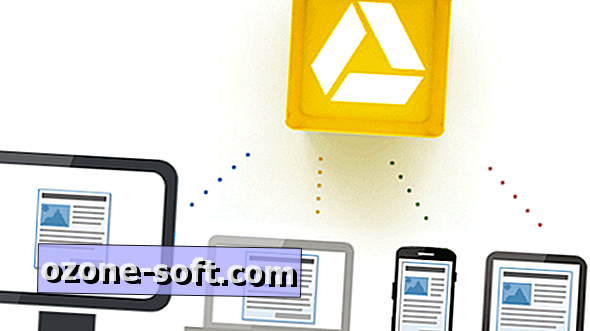











Pustite Komentar